这篇文章主要介绍“win7任务管理器已停止工作如何解决”,在日常操作中,相信很多人在win7任务管理器已停止工作如何解决问题上存在疑惑,小编查阅了各式资料,整理出简单好用的操作方法,希望对大家解答”win7任务管理器已停止工作如何解决”的疑惑有所帮助!接下来,请跟着小编一起来学习吧!
方法一:
1、右键点击桌面下方的【任务栏】空白区域,在弹出的菜单栏选择【任务管理器】
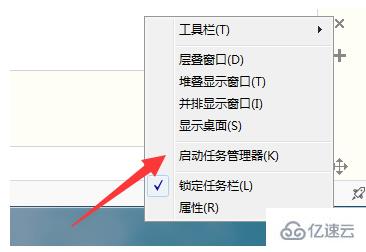
2、进入任务管理器界面,点击上方的【文件】选择【新建任务】
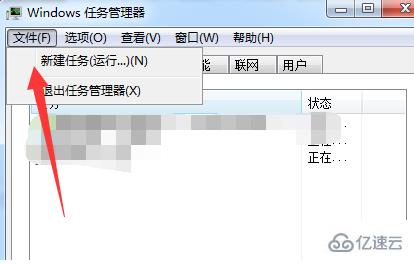
3、在弹出的任务对话框输入 explorer.exe 命令,点击确定,重新启动资源管理器。
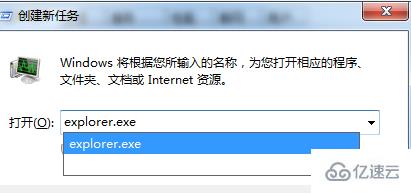
方法二:
1、按“win + R”打开【运行】选项,弹出的运行对话框中输入 regedit 命令,点击确定进入注册表界面。

2、进入注册表界面,依次定位到【HKEY_CURRENT_USERSoftwareMicrosoftWindowsCurrentVersionPolicies】项下
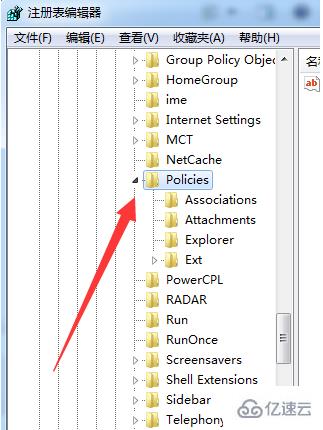
3、右键点击Policies项,选择【新建】,【项】将其命名为 System
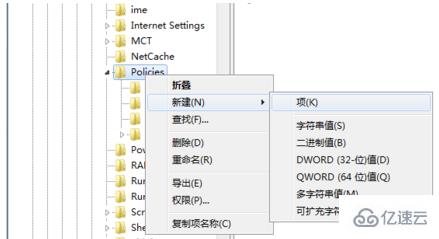
3、接着在System项右方空白区域选择【新建】,【字符串值】将其命名为 DisableTaskMgr
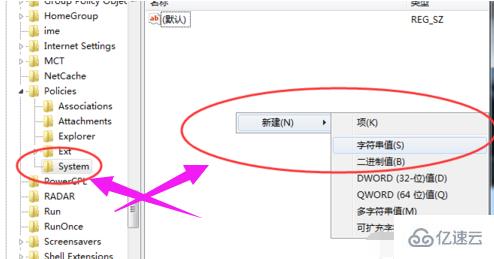
5、双击打开新建的DisableTaskMgr数值,将其数据设置为 0 点击确定。
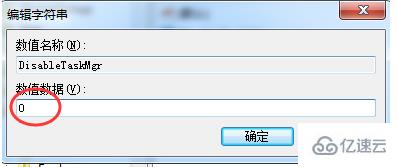
到此,关于“win7任务管理器已停止工作如何解决”的学习就结束了,希望能够解决大家的疑惑。理论与实践的搭配能更好的帮助大家学习,快去试试吧!若想继续学习更多相关知识,请继续关注亿速云网站,小编会继续努力为大家带来更多实用的文章!
亿速云「云服务器」,即开即用、新一代英特尔至强铂金CPU、三副本存储NVMe SSD云盘,价格低至29元/月。点击查看>>
免责声明:本站发布的内容(图片、视频和文字)以原创、转载和分享为主,文章观点不代表本网站立场,如果涉及侵权请联系站长邮箱:is@yisu.com进行举报,并提供相关证据,一经查实,将立刻删除涉嫌侵权内容。